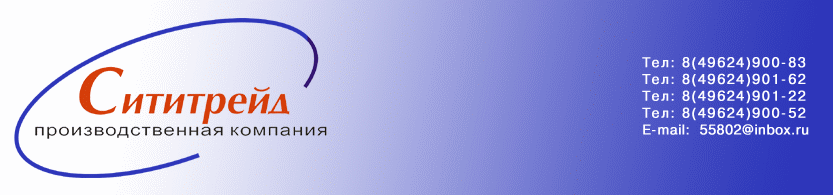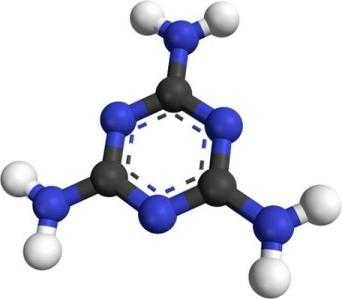Плёночная силиконовая защита компьютерной клавиатуры. Пленка на клавиатуру
Плёночная силиконовая защита компьютерной клавиатуры.
Binmer 2017 Free shiping 7 inch Universal Leather Case Cover with Micro USB Keyboard For Tablet PC Dropshiping Sep 22 Силиконовая плёнка для защиты клавиатуры. Я бы дал такой перевод, потому что буквальный от АЛИ как всегда… Ну не тянет это на дорогой кожаный чехол.:)))Цена сейчас со скидкой:(после всяких дурацких пятниц и понедельников)
US $1.05 / шт. Куплена на свои за US $ 2,87:)))
Краткое описание на сайте продавца: бла-бла…
Silicone 78 ключей
Computer Keyboard Cover:Skin Protector Film 1PC
Против царапин, пыли, и анти воды


Доставка, упаковка:
Заказал 10 ноября -получил примерно 24 ноября найдя с почтовом ящике конверт.Очень быстро.
Трек не отслеживается до сих пор.
Простой пластиковый серый конверт без пупырки, в нём в заводской упаковке целлофана плёнка обёрнутая вокруг
рекламного листка.Почти ничего не весит и руками не прощупывается-тонкая.
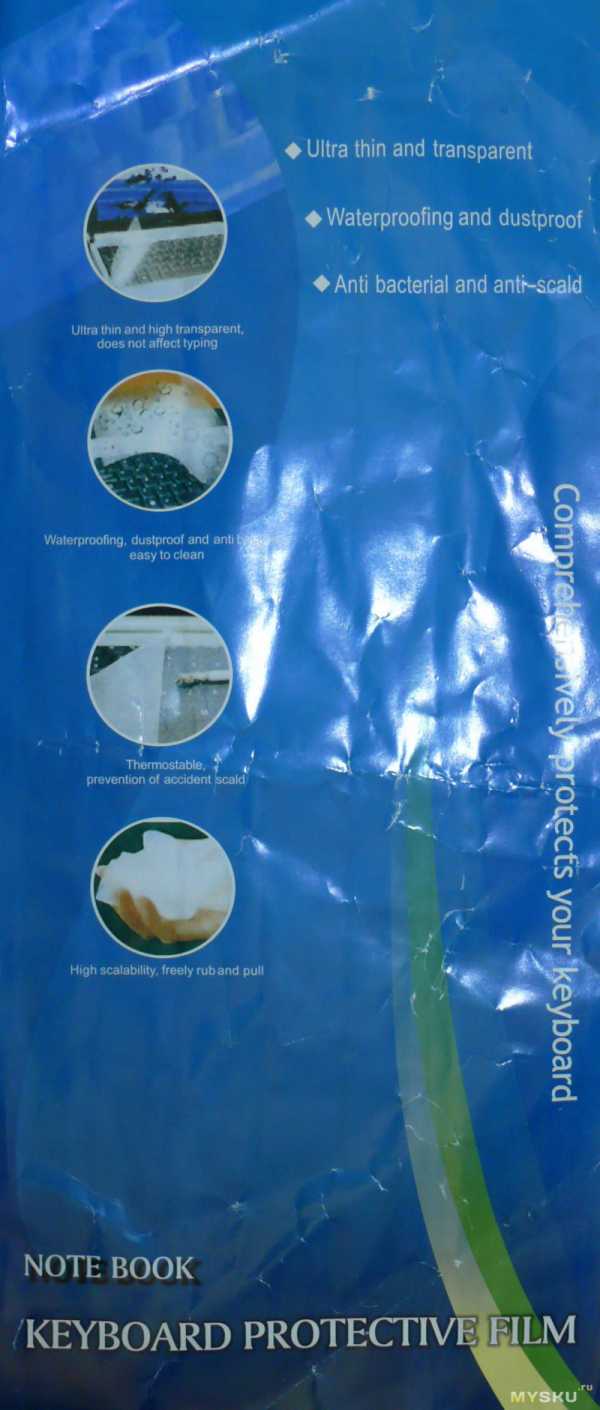
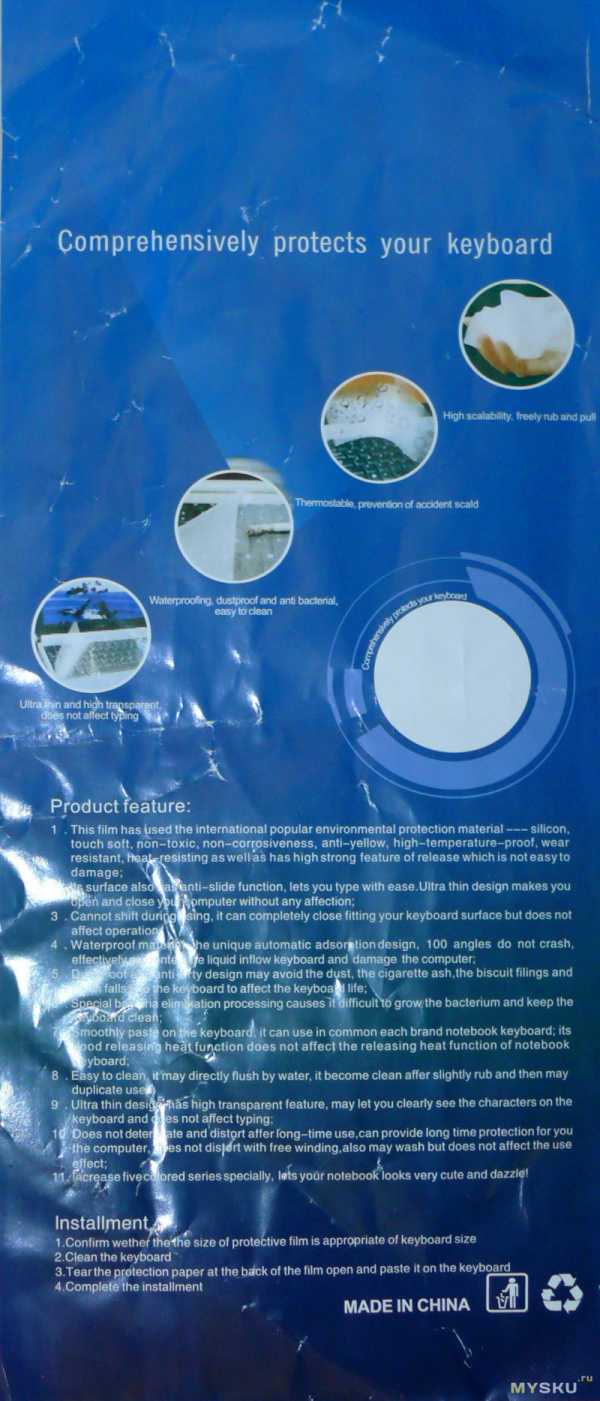
Описание: Тонкая силиконовая плёнка отформованная на плоскую клавиатуру определённого форм фактора. Рассчитана на клавиши с фальш бортом накладкой(верхняя крышка корпуса закрывающая свитчи) а не скелетон! Не рассчитана на узкие и широкие промежутки между основной клавиатурой и курсорными клавишами. Строго на свой средний размер.Такой клавиатуры в моей коллекции не нашлось, чтобы эта плёнка идеально подходила.
Для классической механической американской клавиатуры WYSE плёнка оказалась мала с правой части на
цифровые и функциональные клавиши.Так как расстояние между основным блоком и курсорными клавишами велико.

Для механики Мотоспид 108 эта плёнка оказалась велика, кроме того она не эстетично свешивается вниз так как не имеет упора на
верхний корпус ограничитель из за конструкции скелетон.Кроме того слепок плёнки делался с низко профильных
колпачков.Поэтому Мотоспид защитить она может только от пыли и то не с боков.

«Чикони» и «Митцуми классик» имеют одинаковый форм фактор образца середины 90 годов, но на эти клавиатуры плёнка
оказалась великовата в районе цифровых клавиш.
Тем не менее для подобных полноформатных клавиатур с верхней крышкой корпуса закрывающей свитчи по бокам подходит лучше всего.

Тонкая силиконовая профилированная плёнка не мешает видеть надписи колпачков и нажимать клавиши. Не проблема через плёнку ввести пароль или набрать одно-два коротких предложения. Длительная работа не удобна и раздражает.Снять плёнку и бросить в ящик -не проблема. Толщина силиконовой плёнки 0,25мм, толщина бортика по периметру накладки 0,5мм.Бортик -более толстая окантовка примерно 1,5 мм шириной.Легко сминается в руке и подлежит мойке с различными моющими средствами.В стиральную машину лучше не класть-порвётся при отжиме.
Хорошо защищает от кратковременного нагрева до 300С. Например если случайно ткнуть жалом паяльника, сигаретой или от горячего пепла с сигареты. Теоретически хорошо защищает от пролитой воды и брызг. НО бортик плёнки сверху и снизу блока клавиш слишком узкий и щель между клавишами и бортом верхней крышки практически не защищена и пролитый чай-кофе будут туда затекать.Сверху, или частично снизу. Центр же будет защищён. Отлично защищает от пыли.Для чего собственно и покупалась. Так основное загрязнение клавиатур у меня это от осаждения пыли в простое между работой клавиатуры. Была бы получше-поглубже выштамповки под клавиши и пошире бортик сверху и снизу -взял бы штук 5 на все рабочие клавиатуры не смотря на то, что свисает справа.А так одну на пробу.
Достоинства: Заводская -продажная упаковка. Не дорогая защита от пыли и горячих предметов типа паяльника.Хотя я бы предпочёл заводской жёсткий слепок из прозрачного эластичного пластика типа крышки.Зато места в столе почти не занимает. Тонкая, лёгкая, прозрачная, не мешает вводить короткий текст.
Недостатки: Не защищает по бокам полностью от пролитой, опрокинутой чашки кофе или воды. Не совпадает с формой распространённых классических клавиатур и тем более механических. Плохо подходит для конструкции скелетон. Редкий форм фактор первоначального слепка с плоской клавиатуры с малым ходом клавиш. Немного мятый вид от лежания свёрнутой в упаковке сразу после горячей формовки на заводе.
mysku.ru
Ремонт и восстановление клавиатур
В этой статье мы рассмотрим проблемы, которые встречаются с клавиатурами, их ремонт и восстановление — приведена полная и лучшая на данный момент в Рунете инструкция-сервисный мануал (service manual). Основное внимание уделено ремонту и восстановлению клавиатур ноутбуков, но все описанное ниже можно с легкостью применить к настольным клавиатурам.
Всем известно, что в любом электронном устройстве, как правило, выходят из строя механические части. Не стали исключением и ноутбуки — несмотря на то, что производители всего мира постоянно работают над повышением их надежности (а, следовательно, и срока службы), из-за маленьких размеров этих устройств не удается исключить влияние различных факторов, приводящих к неработоспособности тех или иных узлов.
Одной из таких зон рисков у ноутбуков — является клавиатура. Несчастные клавиши изо дня в день испытывают невыносимую нагрузку. Ежедневно клавиатура подвергается не только механическим воздействиям (удары по клавишам при работе), но в нее попадает пыль, крошки, шерсть собак и кошек. А при самых не благоприятных обстоятельствах она оказывается, залита различного рода жидкостями. Естественно от всего этого жизнь клавиатуры ноутбука крайне не велика.
Профилактика
Вот основные симптомы, говорящие о неисправности клавиатуры вашего ноутбука:
- клавиатура изменила свой цвет
- стала плохо печатать, некоторые клавиши не работают
- после нажатия на пробел или любую другую клавишу, эта клавиша не возвращается назад
В ряде этих проблем можно обойтись лишь профилактическими работами, но лучше всего это сделают в специализированном сервисном центре. Там для этого есть все необходимые инструменты, жидкости и опыт, т.к. не умелые профилактические действия могут только ухудшить сложившуюся ситуацию и зачастую сделать клавиатуру неремонтопригодной.
В подавляющем большинстве ноутбуков используется пленочная клавиатура. Проводники и контактные площадки наносятся на полимерную пленку методом вакуумного напыления или химического осаждения. Для увеличения механической прочности контактные площадки дополнительно могут быть покрыты графитизированным слоем. К сожалению, каждый производитель портативных компьютеров разрабатывает свою, оригинальную топографию разводки пленочной клавиатуры и замена ее с одной модели на другую невозможна.
Основная причина возникновения неисправности в клавиатуре — попадание во внутрь различных жидкостей (Кока-Колла и Шампанское наиболее едки), в результате чего происходит замыкание, окисление или разъедание токопроводящих дорожек, нанесенных на пленки. остаточно распространены случаи излома проводников шлейфа и обрыв его при самостоятельных попытках разборки компьютера. Практически любую залитую клавиатуру можно починить, путем восстановления поврежденных дорожек токопроводящим клеем.
Как проводится профилактика?
Для начала клавиатуру нужно снять. В принципе эту процедуру нельзя назвать слишком сложной. Как правило, для снятия клавиатуры отгибаются или нажимаются плоской отверткой зажимы в верхней части клавитуры, после чего поддевается верхняя часть, вытягивается вверх и от себя, выходя их нижних пазов. Самое главное это — отсоединение гибкого шлейфа от разъема системной платы, повредить тонкий шлейф очень легко, а восстановить довольно проблематично. Как правило, клавиатура подключается к плоскому разъему, который состоит из неподвижной части, в которую устанавливается шлейф, и пластинки замка-уплотнителя.
Только после снятия клавиатуры можно определить масштабы бедствия, и понять, можно ли тут обойтись просто профилактикой или придется осуществлять ремонт, а при самой не благоприятной ситуации – ставить новую клавиатуру.
В случае профилактических работ вначале удаляется грязь и пыль между клавишами. Для это существуют специальные кисти, а так же баллончики со сжатым воздухом. Затем можно приступить к протирке непосредственно самих клавиш и приданию им первоначального блеска. Для этого существуют специальные аэрозоли и жидкости, которые снимают грязь и придают блеск пластмассе, не повреждая ее при этом.
Зачастую под залипающими плавишами можно обнаружить крошки, гранулы сахара, пищу. Их лучше попробовать удалить с помощью кисти с одновременным высасыванием их пылесосом.
Ремонт
Вот ряд типичных случаев, когда обычные профилактические работы уже не помогут и требуется более сложный ремонт.
1. Клавиши «залипают» или плохо нажимаются
В случае, когда отдельные клавиши «залипают» или плохо нажимаются, к сожалению, простой профилактикой не обойтись. Подобные дефекты возникают при попадании в механизм влаги, которая со временем смешивается с пылью и «цементирует» подвижную часть клавиатуры. Чтобы избавиться от грязи, плохо работающие клавиши демонтируются.
После этого механизм промывается в теплом растворе специального чистящего средства. В некоторых случаях оказывается, что силиконовая «нашлепка» протерлась до дыр, ее заменяют на другую.
2. Пролитая жидкость на клавиатуру ноутбука
Пожалуй, самая большая неприятность, какая только может случиться, — пролитая на ноутбук жидкость. Если это произошло, то ни в коем случае не кладите компьютер для просушки на батарею, так как это не поможет. Во-первых, отсоедините сетевой адаптер и снимите батарею, т.е. полностью обесточьте устройство. А затем как можно быстрее доставьте ноутбук в специализированный сервисный центр. Если вам повезет, и жидкость не успеет разъесть все внутри, вы отделаетесь профилактическими работами второго уровня (более серьезными). В противном случае вам грозит замена или восстановление клавиатуры, а иногда и работы по ремонту материнской платы ноутбука.
Для проведения профилактики второго уровня необходимо демонтировать клавиатуру, промыть и хорошенько просушить. Далее с клавиатуры аккуратно снимается пленочная основа, как правило, она состоит из нескольких слоев пленки, на которую нанесены очень тонкие токоведущие дорожки. Важно отметить, что отделяя одну пленку от другой нельзя из разрывать, так как при этом почти гарантированно разорвутся напыленные сигнальные дорожки. Каждую из пленок необходимо промыть в холодной воде и тщательным образом высушить. Эта процедура требует не только больших временных затрат, но и большого опыта, т.к. дорожки очень тоненькие и легко могут смыться в процессе работы с пленками. Только после окончательной просушки можно оценить, насколько сильно повреждены токоведущие дорожки. Если дорожки потемнели и в них появились разрывы, то их можно попробовать восстановить специальным токопроводящим лаком.
К сожалению, не всегда после проведения этих действий клавиатура оказывается в рабочем состоянии, это связано как с составом жидкостей, которые были вылиты на клавиатуру, так и с тем насколько быстро ноутбук поступил в сервисный центр. В случае если профилактические работы второго уровня не помогли, остается только одно – замена клавиатуры на новую.
3. Сломавшиеся или потерявшиеся клавиши
Еще одна проблема, с которой сталкиваются владельцы ноутбуков, — сломавшиеся или потерявшиеся клавиши. В некоторых случаях, для устранения этой поломки можно воспользоваться «донором». К сожалению, использование «донорских» клавиш не всегда возможно. Это связано, как и с тем, что клавиши сломаны бывают по разному, к примеру, если сломано само крепление, тот тут уже ничего сделать нельзя, кроме как поменять клавиатуру на новую. Так и с тем, что все ноутбуки разные и найти «донора» с абсолютно идентичной клавиатуры крайне проблематично. Но между тем такая возможность всегда остается.
Если же «донора» найти не удалось, или его использование не возможно, то остается только одно – замена клавиатуры на новую.
Восстановление клавиатуры
Подавляющее большинство клавиатур выполнено по пленочной технологии. Две пленки, на которые методом вакуумного напыления нанесены контактные площадки и соединительные проводники. Между ними из такой же тонкой пленки сделана изолирующая прокладка с отверстиями в местах, где расположены контактные площадки. Под клавишами расположены резиновые шайбы, которые при нажатии на кнопку сдавливают пленочный бутерброд и создают электрический контакт между определенными контактными площадками. Токопроводящие дорожки на пленках выполнены из алюминия. При попадании влаги алюминий очень быстро окисляется и дорожка рвется. При этом перестают срабатывать как отдельные клавиши, так и целые группы кнопок.

Если произошло залитие клавиатуры, необходимо первым делом выключить компьютер, отсоединить питание и вытащить батарею. Потом промываем клавиатуру прохладной водой (не спиртами!), сушим ее, устанавливаем ее обратно и проверяем. При мытье тонкие пленки гибкой печатной платы нельзя тереть — можно легко окончательно стереть токопроводящие дорожки! Сушка клавиатуры должна длиться не менее суток. Если все-таки клавиатура частично или полностью не работает, придется ее разбирать и заново рисовать сгнившие дорожки. Для работы нам понадобиться токопроводящая краска, клей или лак. Данную жидкость не обязательно искать в специализированных магазинах, ее аналог для ремонта нитей обогрева заднего стекла можно купить в магазине автозапчастей.
Большинство современных клавиатур разбираются, начиная с клавиш. Первым делом необходимо сделать ксерокопию или фотографию клавиатуры. Сама клавиша, чаще всего, состоит из двух частей: лифта и площадки клавиши, но на некоторых клавиатурах можно сюда приплюсовать подпружинивающий элемент. Для снятия клавиш лучше всего подходит стоматологический крючок, или инструмент аналогичной формы из инженерных наборов. В принципе можно обойтись тонкой часовой отверткой. Площадка клавиши соединяется на защелках с лифтом, всего точек соединения от трех до четырех, стоит заметить, что в случае трех – одно, а четырех — два соединения подвижные. Сам лифт — это Х-образная конструкция, которая с дной стороны закреплена за ключок металилческо подложки клавиатуры, а с другой — в пазах площадки. Нас интересует в первую очередь неподвижное соединение, необходимо вставлять крючок между этими неподвижными соединениями в зазор между площадкой и лифтом.
С какой стороны располагаются неподвижные крепежи? Это уже выяснить можно, сняв хотя бы одну клавишу, но чаще всего это нижняя часть клавиши. Лучше начать с приподнимания одной клавиши с одной, а потом с противоположной стороны для того, чтобы выяснить, какая половинка лифта зафиксирована на подложке клавиатуры, а какая защелками входит в пазики клавиши. Обычно, клавиши снимаются поддеванием их с верхней стороны.


На фотографиях можно увидеть лифт в приподнятом и в опущенном состоянии. В приподнятом хорошо видны места крепления к площадке (верхние подвижные, нижние неподвижные).
Пластмассовые детали и резиновые шайбы отправляем отмокать в тазик с теплой водой, в которую добавлено немного стирального порошка или средства для мытья посуды.
Дальше необходимо снять все лифты. Поскольку здесь уже все доступно взгляду –сложностей возникнуть не должно, здесь так же есть подвижные, есть неподвижные крепления (на фото верхнее- подвижное, нижние — неподвижные), проще и быстрее снимать как правило с неподвижных, но есть и исключения. На более-менее современных клавиатурах лифты имеет больше степеней свободы, они не только могут складываться (приподниматься и опускаться), но сдвигаться друг относительно друга в сложенном состоянии. В этом случае проще выдвинуть подвижную часть лифта до максимума (ее крепление выйдет за удерживающую рамку) и приподнять лифт целиком, после чего уже освобождать из «тисков» неподвижную часть.

Сняв все лифты, можно будет снять с алюминиевой подложки часть клавиатуры с подпружинивающими элементами, и полиэтиленовый платы с нарисованными на них дорожками. На достаточно старых клавиатурах метод разбора может несколько отличаться, добавится промежуточный этап снятия пластмассой окантовки. В этом случае вам понадобится фен или паяльник с регулируемой температурой. Необходимо расплавить пластик на задней стороне клавиатуры. При сборке если получится, то опять расплавить крепления чтобы получились шляпки, если нет, то в местах креплений капнуть по четверти капельки супермомента или его аналогов. Такие клавиатуры чаще всего не имеют слоя с подпружинивающими элементами, эти элементы выполнены в виде отдельных резиновых колпачков.
Применять паяльник для ремонта поврежденных дорожек нельзя. Пленка, на которую они нанесены, от прикосновения нагретого паяльника плавится, а чтобы припаять алюминий придется применить специальный флюс. Поэтому для ремонта клавиатуры паяльник отложим подальше и нанесем визит в ближайший автомагазин. Там необходимо будет приобрести электропроводный клей марки «Контактол» (Контактол-Авто, Контактол-Радио). Этот клей применяется для быстрого ремонта нитей обогрева заднего стекла автомобиля и быстрой трассировки дорожек на небольших печатных платах. Можно использовать и другие клеи, но они имеют большее сопротивление.
Теперь перейдем к основной части клавиатуры – гибкие платы с нарисованными дорожками. Полиэтиленовых частей — три (бывает 4), две с дорожками и одна пустая обеспечивающая зазор. Две части с дорожками чаще всего соединены друг с другом по одному из краев и составляют как бы одну часть, просто данная часть складывается пополам (в месте сгиба и проходят соединительные дорожки), но бывают и исключения, например на фотографиях три отдельные части, просто есть контактная площадка для соединения. Как правило, на старых клавиатурах эти три части не склеены между собой (есть два-три места точечных склейки), а вот на более-менее свежих это может составлять проблему. Просто так рассоединить нельзя, просто дернув можно оторвать дорожки в местах пересечения их с клеем. Поэтому вооружаемся феном и скальпелем (или канцелярским ножом), и потихоньку, начиная с угла клавиатуры (говоря, клавиатура я имею в виду полиэтиленовую часть) начинаем разделять слои. Клей чаще всего имеет синий цвет. Не забывайте хорошо прогревать феном клей, прежде чем разделять какой-то участок. Не спешите – если даже где-то вы оборвете дорожку, ее потом можно будет восстановить, но если дорожек оторвано будет много, восстановить их будет большой проблемой. Впрочем, часто встречаются современные клавиатуры с непроклееными слоями.
Итак, слои разъедены. Если видны остатки пролитой когда-то жидкости – лучше еще раз промыть эту часть клавиатуры и еще раз просушить. При очевидной коррозии и прилипших органических веществах слои протираются влажными салфетками для протирки экранов ЖК-мониторов. Они пропитаны раствором изопропилового спирта (но не самим спиртом — очень высокая концентрация может разъесть напыление) и хорошо отчищают всевозможные органические загрязнения.
Чаще всего поврежденные дорожки видно невооруженным взглядом, но проверить тестером все-таки следует. Теоретически все поврежденные участки нужно перерисовать заново, но не всегда это возможно (слишком близко расположены дорожки), да и не всегда это нужно, на хорошо промытой и просушенной клавиатуре процесс коррозии практически останавливается. Все дорожки должны иметь сопротивление близкое к 0 Ом, чаще всего несколько Ом при большом удалении замеряемых точек — не критично, но в теории тестер должен показывать КЗ. Поврежденная дорожка может вообще не звониться или иметь достаточно большое сопротивление, в этом случае необходимо провести дорожку поверх сгнившей. Если дорожка сгнила вплоть до контактной площадки, то придется аккуратно зачищать скальпелем участок непосредственно рядом с площадкой.
Практика показала, что все токопроводящие клеи различаются удельным погонным сопротивлением материала. Клей вносит сопротивление от 0,3 до 0,8 Ом на см. Чем меньше, тем лучше.


Находим поврежденный проводник. Как правило, металл на токоведущей дорожке в этом месте чернеет или растворяется совсем. При помощи карандашной резинки необходимо вернуть краям поврежденного участка металлический блеск.

Если такой поврежденный участок небольшой, то можно сразу набрав на кончик спички или зубочистки маленькую капельку клея восстановить токоведущую дорожку. Но лучше все сделать аккуратно. Вдоль поврежденной дорожки с двух сторон я наклеиваю обычную изоленту. Можно воспользоваться и канцелярским скотчем, но он, как правило, сильно прилипает к пленке, и его в последствии труднее удалять.
Клей тонким слоем наносится на поврежденный участок, таким образом, чтобы клей закрывал на 3-5 мм неповрежденные участки контактной дорожки. После предварительной сушки в течение нескольких минут наносится второй слой клея.
Собственно процесс рисования видно на фотографиях. После засыхания клея не забудьте проверить сопротивление. Идущие рядом дорожки восстанавливаются по очереди: сначала ремонтируем одну дорожку, потом, после полного высыхания клея на ней, проводим ремонт дорожки идущей рядом.


После окончания прорисовки, и засыхания новых дорожек (для разных клеев от 15 мин до 1.5-2 часа), стоит собрать полиэтиленовую часть, уложить ее на алюминиевый поддон и сверху положить часть с подпружинивающими элементами. В таком виде аккуратно подключаем ее, запускаем ноутбук и проверяем — все ли клавиши работают. Для проверки можно использовать обычный блокнот или специальную программу Keyboard test.
В случае если все клавиши срабатывают нормально, можно выключать ноутбук, отсоединять клавиатуру и заканчивать с ее сбором. Пожалуй, остался один нюанс с установкой клавиш, точнее с площадкам клавиш. После установки лифтов ставятся площадки, как правило, площадку нужно опустить на подпружинящий элемент по центру, после чего нажать на площадку строго вертикально вниз до щелчка.
Примечание: Если после ремонта при включении ноутбук пищит и залипает клавиша, при этом нажатие на любую другую кнопку залипание снимает, а все остальные клавиши работают без проблем, то между какими-то дорожками осталось сопротивление — видимо плохо вычистили. Если при нажатии на одну клавишу отображается другой символ, то у вас имеется перемыкание токоведущих дорожек. Изучите как связаны дорожки той клавиши, которую вы нажимали и той, символ которой отобразился.
Клей «Контактол» в Санкт-Петербурге обнаружен в следующих магазинах:
- Микроника. Новочеркасский, 51. 444-04-88
- Радиодетали. Трамвайный пр, 12. 377-17-25
- Инструмент Самоделкин. Типанова, 5. 371-83-17; Славы, 52. 453-03-44.
- База Электроники. Большой проспект, П.С., 100, литера А. 337-25-52
Частично использованы материалы с www.azbooki.ru
(Посещений: 1 216, из них сегодня: 16)
Ремонтбыстро, восстановление, дорожки, инструкция, клавиатура, клавиши, ключи, мониторов, ноутбук, Петербург, ремонт, Санкт-ПетербургПонравилась публикация? Почему нет? Оставь коммент ниже или подпишись на feed и получай список новых статей автоматически через feeder.
hww.ru
Флуоресцентные наклейки на клавиатуру
С недавних пор встал вопрос о подсветке кнопок клавиатуры на ноутбуке. Перелопатив кучу вариантов, понял что на мой старенький ноутбук подходит совсем мало вариантов. Выбор стоял между USB-фонариком или же флуоресцентными наклейками. Так как мне дискомфортно ночью работать при дополнительных источниках света, то подсветка USB отпала сразу. Хоть и многие говорят что лучше работать за монитором при дополнительном источнике света, я к сожалению не могу себя к этому приучить. Вот и остался единственный выбор — наклейки. Немного пошуршав в интернете по поводу вреда флуоресцентной краски, пришел к выводу что ничего страшного в ней нет.Флуоресцентная краска используется сейчас очень часто в оформлении интерьера, предметов и так далее.
Ну что ж… попробуем!
Посылка на Украину пришла за 12 дней. Упаковано было в картонную коробку. Буквы остались не помяты, продавец аккуратно согнул середину по шву.

Наклейка состоит в основном из букв и цифр. К сожалению такие кнопки как F1,F2,ctrl,alt и второй Shift — отсутствуют. Но и этого вполне достаточно, для того чтобы в темноте ориентироваться по кнопкам и набирать тексты.

Наклейка покрыта довольно толстой плёнкой для износоустойчивости. К сожалению буквы одного цвета, но отличаются по размеру, по этому при наборе легко ориентироваться… по крайней мере у меня проблем не возникло. При нанесении наклеек на кнопки, рекомендуется очистить кнопки от пота и пыли. При наклеивании, рекомендуется сильно придавить… наклейки держатся хорошо! При работе не возникало никаких проблем.
Итак… в голову мне пришла отличная идея! Когда-то давно я приобрел защитный чехол для клавиатуры на ноутбук. Покумекав, я решил применить ее в деле, а именно наклейки нанести на силиконовый чехол. Так как подсветка мне нужна в ночное время, то будет разумнее чехол днем например выкинуть на свет (кстати «заряжается» наклейка довольно быстро и светит очень долго… на всю ночь хватает), а когда мне понадобиться подсветка — накинуть чехол. Из плюсов я получаю более редкий контакт пальцев с наклейками (а это означает что износостойкость увеличивается в разы) и за одно не обременяю себя дальнейшим отдиранием от кнопок наклеек. Ну как говорится каждому своё… я выбрал для себя оптимальный вариант :)
Наклейки довольно не тонкие, что внушает доверие. Держатся на силиконе плотно, содрать или сместить наклейку без подручный средств будет очень тяжело
Итак… работа по наклеиванию окончена, выглядит неплохо как по мне
Что касается быстроты «зарядки» наклеек… мне хватило до 30 секунд подержать в плотную возле лампы и свечение уже было видно даже при дневном свете. При обычном дневном, непрямом свете, так же всё хорошо «натягивает».
Ну и как результат… ноутбук в полной кромешной темноте
Пока я остался очень доволен данным маленьким апгрейдом своего старого ноутбука. Сколько прослужат эти кнопки — к сожалению никому не известно, но и цена на них очень демократичная. Если вы не видите для себя других вариантов подсветки клавиш на ноутбуке — к покупке крайне рекомендую!
mysku.ru
Защитная силиконовая плёнка для клавиатуры ноутбука (314x129 мм)
Клавиатура вашего ноутбука наиболее подвержена воздействию вредных на нее факторов. Пролили кофе, попал пепел от сигарет, остатки еды, агрессивное механическое воздействие или просто грязные руки со временем могут вывести ее из строя. В отличии от обычной клавиатуры, заменить клавиатуру ноутбука не так просто и довольно дорого. Мы предлагаем вам совершенно недорогое и эффективное средство защиты клавиатуры вашего ноутбука.Особенности:
* Тонкая, прозрачная плёнка, изготовленная из силикона, надёжно защищает клавиатуру от пыли, загрязнений, механических повреждений, а так же препятствует попаданию в неё влаги и мелких предметов.* Плёнка отлично тянется и плотно прилегает к плоским кнопкам клавиатуры и корпусу ноутбука.* Проста в применении. При попадании на плёнку жидкости или мелкого мусора просто снимите пленку и, очистив от загрязнений, положите её обратно и продолжайте работать.* При ухудшении эффекта прилипания просто снимите плёнку, помойте мыльным раствором, посушите (без применения каких либо тряпок и салфеток) и используйте снова.* При использовании плёнки, значительно уменьшается шум от клавиатуры при работе.* Размеры пленки (314x129 мм) позволяют использовать ее почти с любыми моделями ноутбуков. Так же допускается использование с обычными клавиатурами, при условии, что в их конструкции использованы плоские клавиши.* Использование защитной плёнки надолго сохраняет потребительские свойства и обеспечивает безупречный внешний вид клавиатуры
Пленка универсальная для стандартной клавиатуры ноутбуков с диагональю до 15.4”. Защищает клавиатуру от пыли, загрязнений, и разливов жидкости (Чай, Кофе, Пиво и др.). Не боится пепла от сигарет. Легко прилегает к клавиатуре для постоянного использования и без усилий снимается. Сверхтонкая и прозрачная. Антибактериальный эффект. Легко моется без потери качества. Не ухудшает теплообмен ноутбуков. В случае если клавиатура меньше стандартной (нетбук), можно легко подрезать до нужного размера.
ЗАЧЕМ НУЖНА. ЧАСТЫЕ ВОПРОСЫ ПРО ЗАЩИТНУЮ ПЛЕНКУ ДЛЯ КЛАВИАТУРЫ НОУТБУКА:
Зачем нужна Защитная пленка для клавиатуры ноутбуков?
Ответ: Самой полезной функцией пленки является то, что она защищает клавиатуру ноутбука от разливов жидкости. Не секрет, что клавиатура ноутбука очень боится жидкости, и при ее попадании легко выходит из строя. Замена клавиатуры обходится в 1-5 тыс. рублей, что не радостно. Защитная пленка особо рекомендуется любителям пива. А также если в вашем доме есть маленькие дети, которые любят пошалить. Второе полезное свойство - то, что пленка защищает клавиатуру от пыли, увеличивая срок службы ноутбука.
Подойдет ли эта защитная пленка для моего ноутбука (Acer, Asus, Apple, HP, Lenovo, Samsung, Sony,Toshiba)?
Ответ: Пленка имеет размеры 320х150 мм., и подойдет для большинства современных ноутбуков независимо от конкретной модели. Она идеально подходит для 15-дюймовых ноубуков со стандартным размером клавиатуры 300х125 мм. (клавиатуры без дополнительных боковых цифровых клавиш). Если ваша клавиатура значительно меньше, можно подрезать пленку в размер. Измерьте свою клавиатуру линейкой, и Вы будете точно знать точно.
Не понятно, как пленка держится на клавиатуре? Смогу ли я ее удалить после установки?Ответ: Пленка имеет слегка липкий слой на нижней, прилегающей к клавиатуре поверхности. Она мягко прилегает к поверхности клавиш и к пластмассовой рамке корпуса ноутбука вокруг клавиатуры. Держится достаточно плотно для того, чтобы не съезжать. Но при необходимости пленку можно легко отогнуть или снять.
Как установить пленку на ноутбук. Есть ли какие-то особенности при использовании?Ответ:1. Очистите клавиатуру.2. Отклейте пленку от картонной подложки и наложите клейкой стороной на клавиатуру.3. Разгадьте пленку рукой, чтобы она плотно прилегла к клавиатуре. Если пленка легла неровно, не бойтесь отклеить и расположить так как надо.После того, как пленка легла ровно, можно пользоваться.
Что делать, если пленка запылилась или загрязнилась.? На какое время ее хватает?Ответ:1. Пленка имеет липкий нижний слой. В случае, если под клавишами ноутбука присутствует пыль, при нажатии конопок пыль собирается на внутренней стороне защитной пленки. Это нормальный и полезный для клавиатуры эффект. С верхней стороны, пленка как и любой предмет может запыляться и загрязняться - на то она и защитня пленка. В таком случае отгибаем и снимаем пленку с клавиатуры. Смело моем ее под струей воды с мылом. И сушим в подвешенном состоянии не вытирая. После высыхания можно снова использовать.2. Первые образцы пленки, поступившие от производителя служат уже более полугода. Они моются раз в 10-15 дней по мере запыления. Сохнут минут за 15 и используются дальше. Можно смело сказать, что одной пленки хватит не меньше чем на год использования. Если лень мыть, можно пользоваться и как одноразовой.
krsk.au.ru